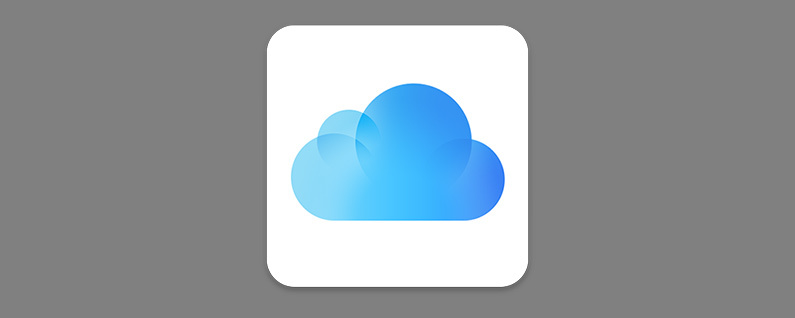
Moet ik iCloud Drive gebruiken? Hoe activeer ik iCloud op mijn iPhone of iPad? Dit zijn vragen over iCloud Drive die we regelmatig krijgen. iCloud Drive is een gemakkelijke manier om documenten en gegevens te delen vanuit verschillende native Apple-apps en compatibele apps van derden op alle apparaten. U kunt documenten en bestanden, inclusief pdf's, opslaan en ermee werken in uw iCloud Drive en ze openen of e-mailen vanaf uw apparaat. Hier leest u hoe u iCloud Drive inschakelt.
Verwant: iCloud-gids: toptips voor het begrijpen en gebruiken van iCloud
Hoe iCloud Drive op uw iPhone en iPad in te stellen
We zijn overgegaan hoe foto's uploaden naar iCloud op uw iPhone, evenals hoe maak je een back-up van je telefoon naar iCloud. Voor meer geweldige tips over het optimaliseren van je iPhone-opslag, bekijk onze gratis Tip van de dag.
- Open de Instellingen-app.
- Tik op de banner bovenaan de pagina.
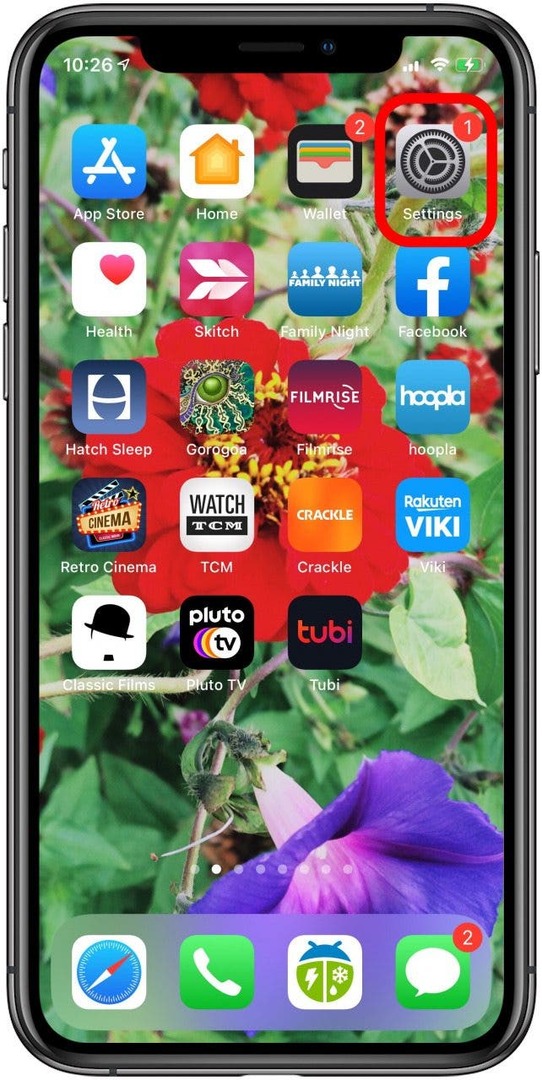
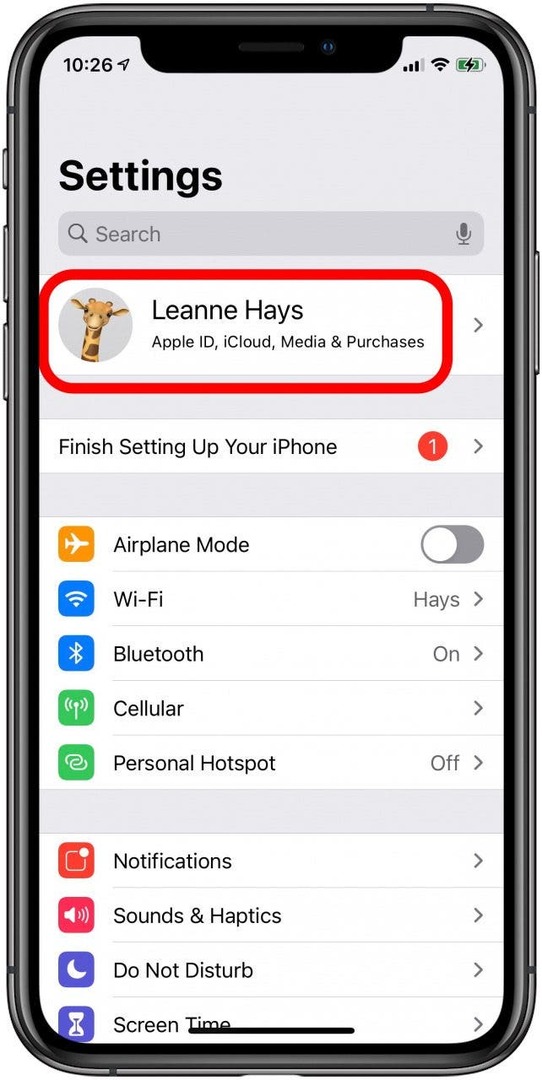
- Tik iCloud.
- Schakel in iCloud-schijf.
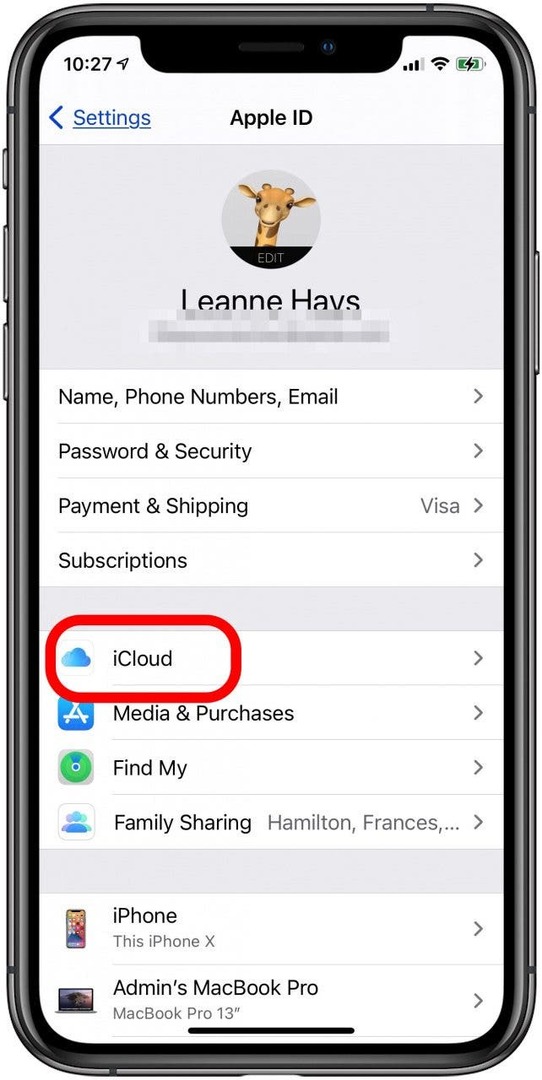
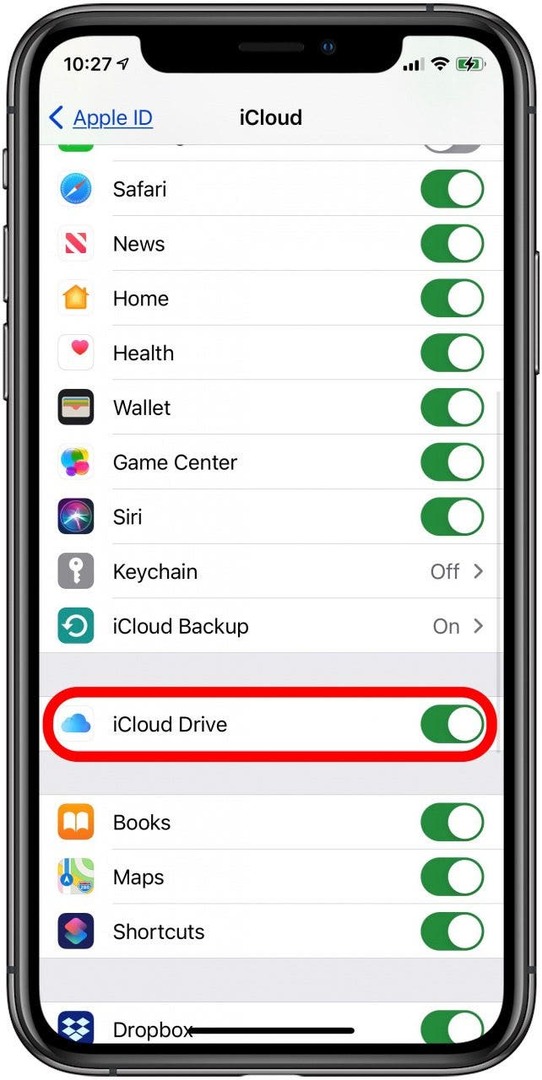
De apps die hieronder worden weergegeven iCloud Drive zijn ingeschakeld met de app; schakel ze in of uit voor gebruik met iCloud Drive. U kunt uw bestanden nu terugvinden in de
Bestanden-app, en je apps kunnen documenten en gegevens opslaan in de iCloud, zodat ze beschikbaar zijn op al je apparaten, met 5 GB gratis iCloud-opslag. Om meer iCloud-opslag aan te schaffen, gaat u naar Instellingen, tikt u op de banner bovenaan, tikt u op iCloud, tikt u op Opslag beheren en kiest u Opslagplan wijzigen. Leer vervolgens andere basisfuncties op je iPhone instellen.Top afbeelding tegoed: / Shutterstock.com